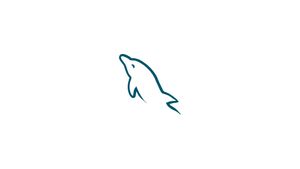Como usuario suscriptor, puede usar el script para completar este tutorial con solo un comando simple. Visite la siguiente página: Script de Ubuntu 20.04 LTS
Introducción
MySQL es un sistema de gestión de bases de datos de código abierto. Utiliza una base de datos relacional y un lenguaje de consulta estructurado (SQL) para administrar sus datos.
Si su intención es instalar MySQL en un servidor remoto, continúe leyendo; de lo contrario, omita el primer párrafo " Conexión al servidor " y lea el siguiente.
Conexión al servidor
Para acceder al servidor, necesita conocer la dirección IP. También necesitará su nombre de usuario y contraseña para la autenticación. Para conectarse al servidor como root, escriba el siguiente comando:
ssh root@IP_DEL_SERVER
A continuación, deberá ingresar la contraseña del usuario root.
Si no usa el usuario root, puede iniciar sesión con otro nombre de usuario usando el mismo comando, luego cambie root a su nombre de usuario:
ssh nome_utente@IP_DEL_SERVER
Luego se le pedirá que ingrese su contraseña de usuario.
El puerto estándar para conectarse a través de ssh es 22, si su servidor usa un puerto diferente, deberá especificarlo usando el parámetro -p, luego escriba el siguiente comando:
ssh nome_utente@IP_DEL_SERVER -p PORTA
Instalar MySQL
Puede instalar MySQL usando el repositorio oficial de Ubuntu con apt.
Actualice la lista de paquetes:
sudo apt update
Instale MySQL:
sudo apt install mysql-server
Configurar MySQL
sudo mysql_secure_installation
Se le pedirá que ingrese una contraseña para el usuario root, que utilizará para iniciar sesión en el servidor MySQL.
Ingrese "y" para "sí" o cualquier otra letra para "no".
Se le preguntará si desea probar la seguridad de la contraseña.
Entonces se recomienda presionar "y" y luego "sí".
- Eliminar usuarios anónimos
- Deshabilitar el inicio de sesión de root de forma remota
- Eliminar la base de datos de prueba
- Actualizar las nuevas reglas
Cambiar el método de autenticación (opcional)
A partir de la versión 5.7 de MySQL, el usuario raíz de MySQL está configurado para autenticarse a través del complemento auth_socket de forma predeterminada en lugar de una contraseña.
Para usar una contraseña para conectarse a MySQL como usuario root, necesita cambiar el método de autenticación, de auth_socket a mysql_native_password.
Como aún no se ha establecido una contraseña, puede conectarse al servidor MySQL simplemente usando el comando mysql o sudo mysql si ha iniciado sesión como usuario normal. A continuación, deberá utilizar el comando mysql -u root -p como root, de lo contrario sudo mysql -u root -p como usuario normal.
Entonces, si ha iniciado sesión como root, escriba en la terminal:
mysql
De lo contrario, si ha iniciado sesión como un usuario normal con privilegios de sudo:
sudo mysql
Para verificar el método de autenticación asociado con las cuentas mysql:
SELECT user,authentication_string,plugin,host FROM mysql.user;
Debería recibir un mensaje similar a este:
+------------------+------------------------------------------------------------------------+-----------------------+-----------+
| user | authentication_string | plugin | host |
+------------------+------------------------------------------------------------------------+-----------------------+-----------+
| debian-sys-maint | $A$005$,74@`FV6{C%XZixbXuIgdIEvUs79fp1y452lnobNutQ0e3x5zJ9pojsJT/| caching_sha2_password | localhost |
| mysql.infoschema | $A$005$THISISACOMBINATIONOFINVALIDSALTANDPASSWORDTHATMUSTNEVERBRBEUSED | caching_sha2_password | localhost |
| mysql.session | $A$005$THISISACOMBINATIONOFINVALIDSALTANDPASSWORDTHATMUSTNEVERBRBEUSED | caching_sha2_password | localhost |
| mysql.sys | $A$005$THISISACOMBINATIONOFINVALIDSALTANDPASSWORDTHATMUSTNEVERBRBEUSED | caching_sha2_password | localhost |
| root | | auth_socket | localhost |
+------------------+------------------------------------------------------------------------+-----------------------+-----------+
5 rows in set (0.00 sec)auth_socket método de autenticación auth_socket está configurado de forma predeterminada para el usuario root.
Para utilizar la autenticación de contraseña para la cuenta raíz, realice los siguientes cambios:
ALTER USER 'root'@'localhost' IDENTIFIED WITH mysql_native_password BY 'TUA_PASSWORD';
Debería recibir un mensaje de salida similar al siguiente:
Query OK, 0 rows affected (0.00 sec)
Atención:Your password does not satisfy the current policy requirements.este tutorialActualizar las tablas:
FLUSH PRIVILEGES;
Ahora puede verificar el nuevo método de autenticación asociado con el usuario raíz:
SELECT user,authentication_string,plugin,host FROM mysql.user;
Debería recibir un mensaje similar a este:
+------------------+------------------------------------------------------------------------+-----------------------+-----------+
| user | authentication_string | plugin | host |
+------------------+------------------------------------------------------------------------+-----------------------+-----------+
| debian-sys-maint | $A$005$,74@`FV6{C%XZixbXuIgdIEvUs79fp1y452lnobNutQ0e3x5zJ9pojsJT/| caching_sha2_password | localhost |
| mysql.infoschema | $A$005$THISISACOMBINATIONOFINVALIDSALTANDPASSWORDTHATMUSTNEVERBRBEUSED | caching_sha2_password | localhost |
| mysql.session | $A$005$THISISACOMBINATIONOFINVALIDSALTANDPASSWORDTHATMUSTNEVERBRBEUSED | caching_sha2_password | localhost |
| mysql.sys | $A$005$THISISACOMBINATIONOFINVALIDSALTANDPASSWORDTHATMUSTNEVERBRBEUSED | caching_sha2_password | localhost |
| root | *13097EDBBF2AB852D55D47ED1477E2901F60DFE1 | mysql_native_password | localhost |
+------------------+------------------------------------------------------------------------+-----------------------+-----------+
5 rows in set (0.00 sec)
Salga del indicador de MySQL:
exit;
Para iniciar sesión nuevamente en el servidor MySQL ahora, deberá ingresar una contraseña, luego desde la terminal:
Si ha iniciado sesión como root, escriba en la terminal:
mysql -u root -p
De lo contrario, si ha iniciado sesión como un usuario normal con privilegios de sudo:
sudo mysql -u root -p
Cree un nuevo usuario para el servidor MySQL (opcional)
Alternativamente, puede crear un nuevo usuario para el servidor MySQL y darle privilegios de root:
CREATE USER 'nuovo_utente'@'localhost' IDENTIFIED BY 'nuova_password';
Debería recibir un mensaje de salida similar al siguiente:
Query OK, 0 rows affected (0.00 sec)
Atención:Your password does not satisfy the current policy requirements.este tutorialAhora, asocie los privilegios de administración con el usuario recién creado:
GRANT ALL PRIVILEGES ON *.* TO 'nuovo_utente'@'localhost' WITH GRANT OPTION;
Salga del indicador de MySQL:
exit;
Comandos útiles para administrar el servidor MySQL
Para verificar el estado de MySQL
sudo systemctl status mysql
Para detener los procesos de MySQL y luego desconectar el servidor:
sudo systemctl stop mysql
Para iniciar MySQL:
sudo systemctl start mysql
Para reiniciar MySQL
sudo systemctl restart mysql
Conclusión
La instalación y configuración del servidor MySQL en Ubuntu 20.04 LTS Focal Fossa ha finalizado.